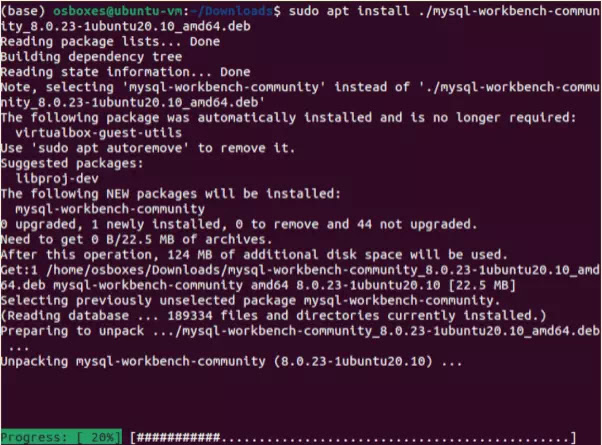Cara Download dan Instal MySQL Workbench di Ubuntu
Pada artikel ini saya akan share cara download dan instal MySQL Workbench di Ubuntu. MySQL Workbench adalah alat visual lintas platform yang memungkinkan pengguna mengelola database SQL dan pengembangan SQL. Dalam panduan ini, saya akan menunjukkan kepada Agan cara download dan instal alat MySQL Workbench di Ubuntu Linux.
MySQL Workbench tersedia untuk semua versi terbaru Ubuntu. Terutama, software ini ditargetkan pada rilis LTS. Namun, itu memungkinkan untuk membuatnya berfungsi pada rilis Ubuntu apa pun, karena paket diperbarui secara teratur.
Baca juga: Cara Menggunakan KDE Apper di Linux
Untuk mendownload software MySQL Workbench terbaru di Ubuntu, Agan harus mengunjungi situs web resminya. Sayangnya, Agan tidak dapat mendownload langsung dari baris perintah dari situs web MySQL.
Link Download MySQL Workbench Untuk Ubuntu
Untuk mendownload MySQL Workbench terbaru ke PC Ubuntu Agan, kunjungi situs web workbench dari sini, lalu ikuti petunjuk di bawah ini dan sesuaikan dengan rilis Ubuntu yang saat ini Agan gunakan.
Ubuntu 20.10
Untuk mendownload MySQL Workbench di Ubuntu 20.10 , kunjungi situs web workbench dari link yang saya berikan di atas. Setelah berada di situs web, cari menu drop-down dan "Select Operating System". Setel menu ini ke "Ubuntu Linux".
Setelah mengatur menu ke Ubuntu Linux, cari "Ubuntu Linux 20.10 (x86, 64-bit), DEB Package" dan klik tombol Download di sebelahnya untuk mengambil rilis terbaru dari paket tersebut.
Ubuntu 20.04
Jika Agan ingin mendownload MySQL Workbench di Ubuntu 20.04, mulailah dengan menuju ke situs web workbench. Di situs web tersebut, cari menu drop-down "Select Operating System" dan setel ke "Ubuntu Linux".
Dengan menu yang disetel ke "Ubuntu Linux", tautan download akan muncul. Cari “Ubuntu Linux 20.04 (x86, 64-bit), DEB Package,” dan pilih tombol download di sebelahnya untuk mengambil paket.
Ubuntu 18.04
Jika Agan masih menggunakan Ubuntu 18.04 dan perlu menginstal aplikasi MySQL Workbench, inilah yang harus dilakukan. Pertama, buka situs web dan temukan menu drop-down "Select Operating System". Setel ke "Ubuntu Linux".
Setelah menu disetel, tautan download akan muncul di halaman. Cari opsi "Ubuntu Linux 18.04 (x86, 64-bit), DEB Package", dan klik link download di sebelahnya untuk mengambil paket terbaru.
Sebaiknya verifikasi paket yang telah Agan download dari situs web MySQL. Memverifikasi integritas file-file ini memastikan Agan menginstal software yang aman dan tidak rusak.
Untuk memverifikasi integritas paket MySQL Workbench DEB, buka dokumentasi resmi MySQL Workbench dari sini. Dokumen tersebut menjelaskan secara tepat bagaimana Agan dapat memverifikasi tanda tangan pada paket Agan untuk menentukan apakah aman digunakan.
Cara Instal MySQL Workbench di Ubuntu - terminal
Untuk menginstal aplikasi MySQL Workbench di Ubuntu melalui terminal, lakukan hal berikut. Pertama, luncurkan jendela terminal. Untuk meluncurkan jendela terminal pada desktop Ubuntu, tekan Ctrl + Alt + T pada keyboard. Atau, cari "Terminal" di menu aplikasi.
Setelah Agan membuka jendela terminal, gunakan perintah CD untuk pindah ke folder "Download". Folder ini memiliki paket MySQL DEB.
Dari sini, Agan dapat menginstal paket MySQL DEB. Untuk melakukan itu, gunakan perintah apt install berikut di bawah ini.
Saat memasukkan perintah di atas, Ubuntu akan mendeteksi paket di folder "download" Agan dan secara otomatis mendeteksi semua dependensi dan library yang harus dipasang di sampingnya.
Ketika Ubuntu selesai mengumpulkan semuanya, Agan akan melihat prompt yang menanyakan apakah Agan ingin menginstal software. Dari sini, tekan tombol Y untuk konfirmasi. Setelah mengonfirmasi, Ubuntu akan menginstal MySQL Workbench ke sistem Agan. Setelah penginstalan selesai, tutup jendela terminal.
Cara Instal MySQL Workbench di Ubuntu - GUI
Untuk menginstal paket MySQL Workbench DEB dalam mode GUI, lakukan hal berikut. Pertama, buka file manager Ubuntu. Setelah terbuka, cari folder "Download" dan pilih untuk mengakses download Agan.
Di dalam folder "Downloads", cari paket MySQL DEB dan klik kanan dengan mouse. Di menu klik kanan, pilih "Open With Software Install" dan klik di atasnya. Dengan memilih opsi ini, software app Ubuntu akan diluncurkan.
Di dalam software Ubuntu, cari tombol "Install" dan klik dengan mouse. Agan kemudian akan diminta untuk memasukkan kata sandi Agan.
Setelah memasukkan kata sandi Agan, software akan diinstal di Ubuntu. Penginstalan tidak akan memakan waktu lama. Saat proses selesai, Agan bebas menggunakan software sesuai keinginan Agan.
Sekarang MySQL Workbench telah terinstal di Ubuntu, proses pengaturannya telah selesai. Silakan tutup jendela software Ubuntu karena tidak lagi diperlukan.
Demikianlah tutorial cara download dan instal MySQL Workbench di Ubuntu. Semoga tutorial ini bermanfaat buat Agan yang membutuhkan. Terima kasih atas kunjungannya dan jangan lupa share juga ke teman-teman Agan yach.